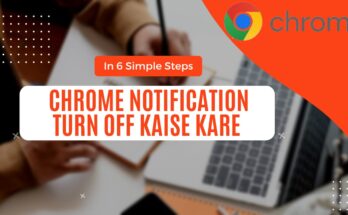नमस्कार दोस्तों, गूगल और गूगल का अकाउंट हमारे लिए बेहद ही जरुरी हैं अगर हम आज के समय में ऑनलाइन काम करते हैं। तो ऐसे हम हर किसी के फ़ोन में अपने गूगल अकाउंट को और जीमेल को खोल देते हैं।इसके बाद कई बार ऐसा भी होता हैं की हम उन मोबाइल से अपने गूगल के अकाउंट को लॉगआउट करना भूल जाते हैं जो भविष्य में हमारे लिए खतरनाक साबित हो सकता हैं। किसी और के मोबाइल और कंप्यूटर में खुली जीमेल की आईडी को हम आसानी से बंद कर सकते हैं और ( Mobile par gmail logout kaise kare ) ये जानने के लिए हमारा ब्लॉग अंत तक पढ़े।
वैसे तो जीमेल को logout करने का प्रोसेस काफी आसान है। परन्तु हमारे इस लेख में आपको आपको कुछ और अन्य तरीकों के बारे में बतायेंगे की आप किन – किन तरीकों से अपने जीमेल को लॉगआउट कर सकते हैं।
हमारे आसान भाषा में लिख इस लेख के माध्यम से आपको कई अलग – अलग प्रोसेस के बारे में बताया जायेगा ताकि आपको हर प्रोसेस के बारे में आसानी से पता चल सके। इन सभी अलग – एकाग प्रोसेस में आपको यह भी बताया जाएगा की आप किस तरह से मोबाइल से अपनी आईडी को लॉगआउट कर सकते हैं।
मोबाइल से भी आईडी को लॉगआउट करना कई बार काफी मुश्किल होता हैं। हालाँकि यह इतना भी मुश्किल नही हैं जितना हम सोचते हैं। मोबाइल से भी अपनी आईडी को लॉगआउट करने के आसान तरीकों के बारे में आपको इस लेख में माध्यम से बताया जा रहा हैं। अंत इन प्रोसेस को आसानी से समझे।
ALSO CHECK :- Gmail me photo kaise save kare
Gmail Logout कैसे करे ?
Gmail से अपनी आईडी लॉगआउट करने के वैसे तो कई तरीके हैं। इन तरीकों में आपको कुछ तरीके इस लेख में बता रहे हैं। इन तरीकों को आप खुद से भी अप्लाई कर सकते हैं।
चलिए समझते हैं एक – एक करके इन सब तरीकों को –
#1 कंप्यूटर से अपनी आईडी लॉगआउट करे
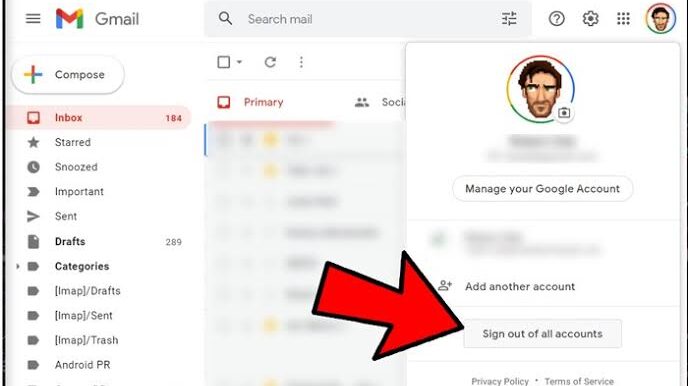
कंप्यूटर या लैपटॉप से अपनी Mobile par gmail logout kaise kare यह जानने के लिए इस प्रोसेस को आप अपना सकते हैं. इस प्रोसेस के बारे में आपको वैसे तो पता होगा अगर नही हैं तो आपको बता देते हैं. चलिए जानते है इस प्रोसेस को
- Step 1 – सबसे पहले आपको कंप्यूटर और लैपटॉप के उस ब्राउज़र में आना होता हैं जिस ब्राउज़र में आपकी आईडी खुली हुई हैं. उसके बाद आप गूगल की साईट पर जाए या जीमेल की साईट पर जाए।
- Step 2 – इसके बाद आपको इस वेबसाइट की पेज पर वो सभी ईमेल की सूची दिख जायेगी जो पहले से इस वेबसाइट में खुली हुई हैं. उस सूची में आपको उस ईमेल का चुनाव करना होगा जिसको आप लॉगआउट करना चाहते हैं।
- Step 3 – इसके बाद आपको ब्राउज़र में सबसे उपर की बायीं साइड में आपका फोटो या ईमेल पर लगा फोटो दिखाई देगा जिस पर आपको क्लिक करना होता हैं।
- Step 4 – इस पर क्लिक करने के बाद आपको एक ड्राप डाउन सूची दिखाई देगी जिस पर आपको Log Out या sign out का आप्शन दिखाई देगा उस पर क्लिक करे उसके बाद आपकी आईडी लॉगआउट हो जायेगी।
इस तरह से आप कंप्यूटर और लैपटॉप में अपनी आईडी लॉगआउट कर सकते हैं।
ALSO CHECK:- Gmail Account delete kaise kare ?
#2 किसी और कंप्यूटर में अपनी आईडी को अपने कंप्यूटर से कैसे लॉगआउट करे
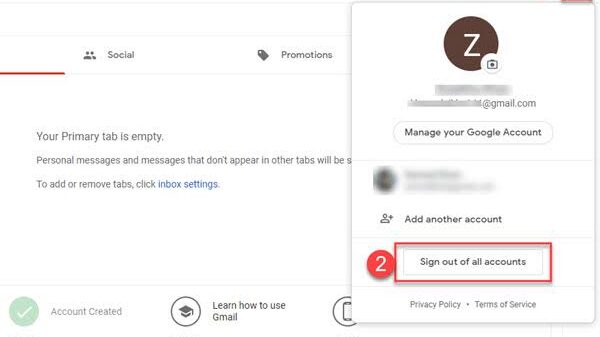
किसी और के कंप्यूटर और लैपटॉप में अगर आपने अपनी ईमेल आईडी खोल दी हैं और अगर आप उसे बंद करना चाहते हैं तो आप इस प्रोसेस को फॉलो कर सकते हैं. यह प्रोसेस निम्न हैं।
- Step 1 – सबसे पहले आपको अपनी उस आईडी को अपने कंप्यूटर और लैपटॉप में लॉग इन करना होता हैं जिस आईडी को आप दुसरो के कंप्यूटर से लॉगआउट करना चाहते हो। अगर आपके ब्राउज़र में पहले से ही कोई आईडी खुली हैं तो उसके लिए आपको लॉग इन करने की जरूरत नही रहती है और आप इस स्टेप को स्किप कर सकते हैं।
- Step 2 – इसके बाद आपको उसी आईडी में लॉग इन करना होता हैं उसके बाद आपको ऊपर की साइड बाई और कई सारे आप्शन दिखाई देते हैं। उस आप्शन में से आपको एक आप्शन के Sign out all other web session के नाम से दिखाई देंगे। उस पर आपको क्लिक करना होता हैं। इस आप्शन पर क्लिक करने के बाद सभी अन्य कंप्यूटर में खुली हुई आईडी बंद हो जायेगी।
इस आसान प्रोसेस को फॉलो करने के बाद आपकी आईडी अगर किसी और कंप्यूटर में खुली हुई होगी तो वो बंद हो जायेगी।
ALSO CHECK:- New Gmail Account Kaise Banaye In HINDI ( 2023 )
#3 मोबाइल से जीमेल आईडी हटाये
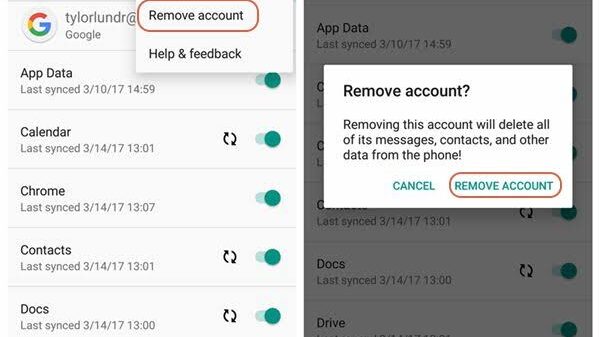
अपने मोबाइल से जीमेल आईडी को लॉगआउट करने के लिए प्रोसेस अलग – अलग हो सकते हैं क्योंकि यह हर मोबाइल में अलग प्रोसेस होता हैं। पर हम आपको इस लेख के माध्यम से आपको एक सामान्य प्रोसेस के बारे में बता रहे हैं जो की काफी आसान हैं और लगभग सब मोबाइल में एक समान हैं।
- Step 1 – इसके लिए सबसे पहले आपको अपने मोबाइल की setting वाले आप्शन में जाना होता हैं। इस आप्शन में आपको और भी कई अलग – अलग आप्शन दिखेंगे जिसमे से आपको अगले चरण में आना होगा।
- Step 2 – इसके बाद आपको 2 आप्शन दिखेंगे जिसमे एक आप्शन Google के नाम से होगा और दूसरा आप्शन account के नाम से होगा। इस आप्शन में अपन मोबाइल की सेटिंग के अनुसार किसी एक आप्शन को खोले इसमें आपको उन सभी ईमेल की सूची दिखाई देगी जो आपके मोबाइल में पहले से ही लॉग इन हैं।
- Step 3 – इसके बाद आपको उस ईमेल अकाउंट पर क्लीक करना होता हैं जिसे आप लॉगआउट करना चाहते हैं। उसके बाद आपको अपने मोबाइल के दायीं और के बटन को दबाना होगा उसके बाद एक आप्शन Remove account के नाम से दिखाई देगा। उस पर क्लिक करने से आपकी आईडी आपके मोबाइल से लॉगआउट हो जायेगी।
इस आसान प्रोसेस के बाद आपके मोबाइल से आपकी आईडी लॉगआउट हो जायेगी।
अंतिम शब्द
इस लेख में आपको Mobile par gmail logout kaise kare के बारे में बताया गया हैं। उम्मीद करता हूँ की इस लेख में बताई गई जानकारी आपको पसंद आई होगी। इस लेख में दी गई जानकारी काफी आसान भाषा में बताई गई हैं। मोबाइल और लैपटॉप से अपनी जीमेल आईडी लॉगआउट करने ने सभी तरीको के बारे में आपको बताया हैं। अगर आपको यह जानकारी अच्छी लगी हो तो आप इस आर्टिकल को अपने दोस्तों के साथ शेयर जरुर करे. धन्यवाद!
Also Check:- Website par ads kaise Lagaye :मात्र 5 मिनट में ads लगाना सीखे।
A: हाँ, लॉगआउट करने के बाद आपको फिर से Gmail में लॉगइन करने की आवश्यकता होगी, यदि आप इसे उपयोग करना चाहते हैं। जब आप अपने Gmail ऐप या ब्राउज़र में वापस जाएंगे, तो आपको अपने उपयोगकर्ता नाम और पासवर्ड दर्ज करना होगा ताकि आप अपने खाते में साइन इन कर सकें।
A: हाँ, आप अपने मोबाइल ब्राउज़र में भी Gmail से लॉगआउट कर सकते हैं। निम्नलिखित चरणों का पालन करें:
1. अपने मोबाइल ब्राउज़र में जाएं और Gmail वेबसाइट को खोलें.
2. अपने खाते में साइन इन करें, यदि आप अभी साइन इन नहीं हैं.
3. अपने प्रोफ़ाइल छवि या लॉगो को टैप करें, जो आपको ऊपरी बाएं कोने में मिलेगा.
4. ड्रॉपडाउन मेनू से “लॉगआउट” विकल्प का चयन करें.
5. एक पुष्टि पृष्ठ प्रदर्शित होगा, जहां पर आपको अपने लॉगआउट करने की पुष्टि करने के लिए पूछा जाएगा। “हां” या “लॉगआउट” विकल्प को चुनें.
6. आपका Gmail खाता अब आपके मोबाइल ब्राउज़र से सफलतापूर्वक लॉगआउट हो जाएगा.